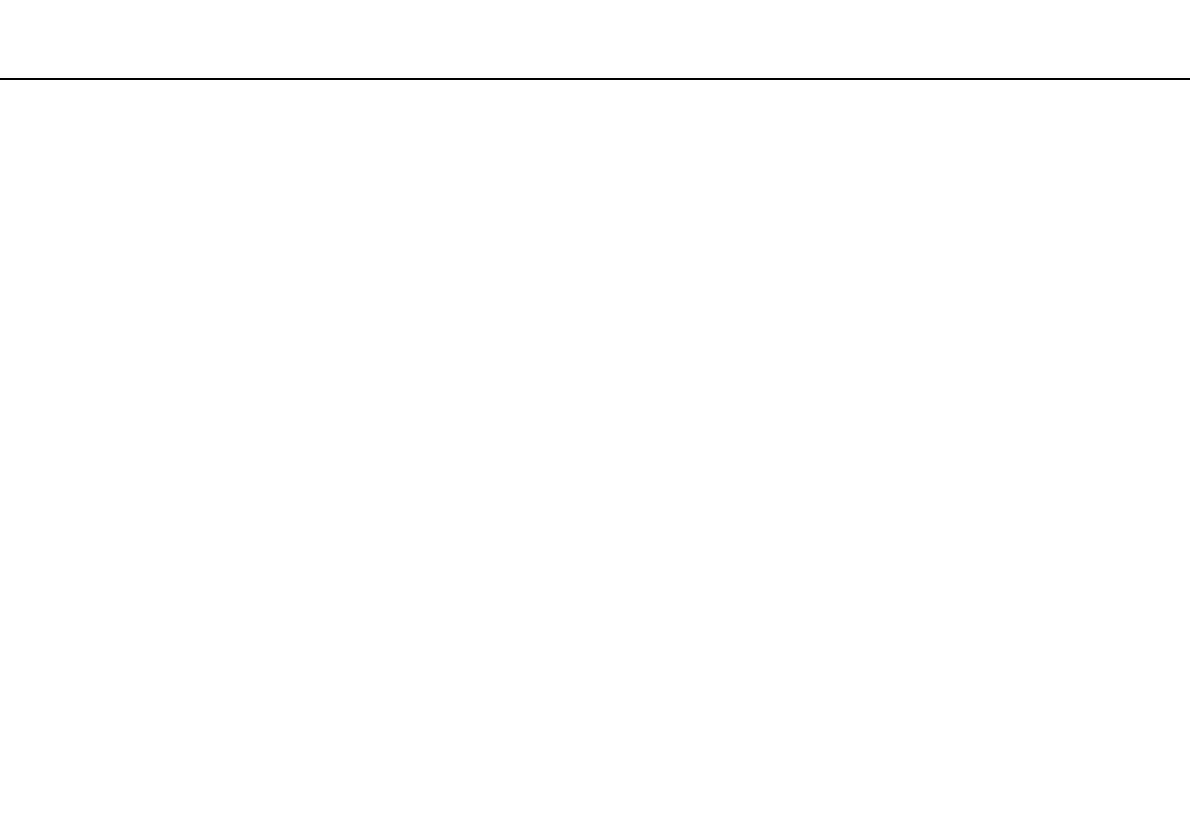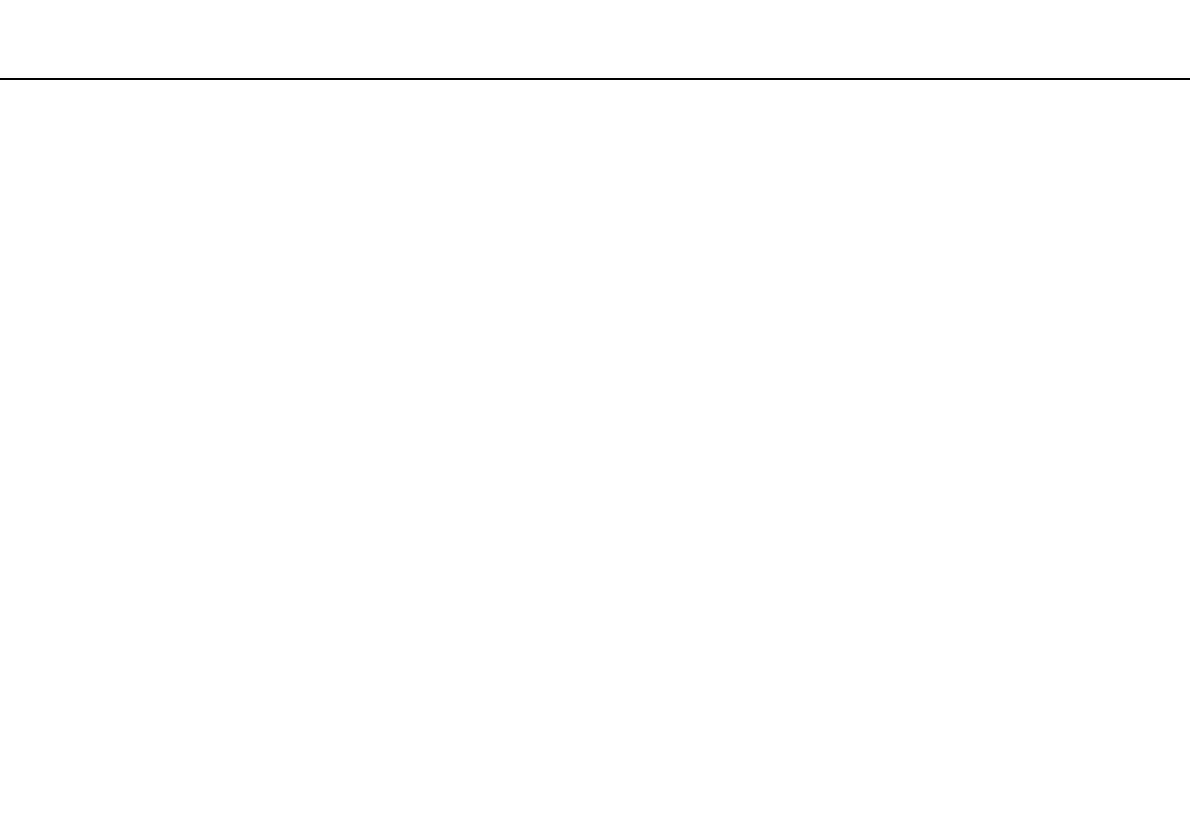
2
nN
Obsah
Před zahájením práce......................................................... 4
Vyhledání podrobností o vašem počítači VAIO............. 5
Ergonomická pravidla ................................................... 8
Začínáme .......................................................................... 10
Umístění ovládacích prvků a konektorů...................... 11
Indikátory .................................................................... 19
Připojení zdroje napájení............................................. 20
Používání akumulátoru................................................ 22
Bezpečné vypnutí počítače......................................... 31
Používání režimů snížené spotřeby............................. 32
Udržení počítače v optimálních podmínkách.............. 35
Práce s počítačem VAIO................................................... 38
Používání klávesnice ................................................... 39
Používání dotykové podložky ..................................... 42
Používání tlačítek se speciálními funkcemi................. 43
Používání funkce Quick Web Access.......................... 44
Používání vestavěné kamery....................................... 46
Používání optické jednotky ......................................... 47
Používání média „Memory Stick“................................ 55
Používání jiných modulů/pamět’ových karet .............. 62
Používání sítě Internet................................................. 66
Používání sítě (LAN) .................................................... 67
Používání bezdrátové sítě LAN....................................69
Používání bezdrátové sítě WAN ..................................74
Používání funkce BLUETOOTH...................................78
Ověřování otisků prstů ................................................84
Používání modulu TPM................................................89
Práce s periferními zařízeními ...........................................99
Připojení replikátoru portů .........................................100
Připojení externích sluchátek nebo reproduktorů .....107
Připojení externího zobrazovacího zařízení ...............108
Výběr režimu zobrazení .............................................115
Používání funkce více monitorů.................................116
Připojení zařízení USB ...............................................118
Přizpůsobení počítače VAIO ...........................................120
Volba režimu výkonu .................................................121
Nastavení hesla .........................................................123
Používání Intel(R) VT..................................................129
Používání programu VAIO Control Center.................130
Používání systému Řízení napájení VAIO ..................131
Změna jazyka zobrazení ............................................132
Ochrana dat před neoprávněným použitím...............133
Ochrana pevného disku ............................................135